Jak připojit původní zprávu při odpovědi v aplikaci Outlook?
Když odpovídáte v aplikaci Microsoft Outlook, původní zprávy obvykle zůstanou za novou zprávou. V některých případech může být starých zpráv v konverzaci tolik, že mohou příjemcům lámat hlavu. Proto raději tyto staré zprávy z nové zprávy odstraňte, nebo si při odpovídání alternativně rezervujte původní zprávy jako přílohu. Zde vám ukážeme, jak přiložit původní zprávy jako přílohu při snadné odpovědi v aplikaci Microsoft Outlook.
Při odpovídání v Outlooku připojte původní zprávu
Při odpovídání v aplikaci Outlook připojte pouze část / výběr původní zprávy
Snadno odpovězte na e-mail s jeho původními přílohami v aplikaci Outlook
Obecně se původní přílohy při odpovídání na e-maily v Outlooku odstraní. Ale s fantastickým Odpovězte s přílohou Díky funkci Kutools pro Outlook si můžete snadno ponechat všechny přílohy e-mailů, když na ně v aplikaci Outlook odpovíte.

- Automatizujte zasílání e-mailů pomocí Auto CC / BCC, Automatické předávání podle pravidel; poslat Automatická odpověď (Mimo kancelář) bez nutnosti výměnného serveru...
- Získejte připomenutí jako Varování BCC když odpovídáte všem, když jste v seznamu BCC, a Připomenout, když chybí přílohy pro zapomenuté přílohy...
- Zlepšete efektivitu e-mailu pomocí Odpovědět (vše) s přílohami, Automatické přidání pozdravu nebo data a času do podpisu nebo předmětu, Odpovědět na více e-mailů...
- Zjednodušte zasílání e-mailů pomocí Připomenout e-maily, Nástroje pro připojení (Komprimovat vše, Automaticky uložit vše...), Odebrat duplikáty, a Rychlá zpráva...
 Při odpovídání v Outlooku připojte původní zprávu
Při odpovídání v Outlooku připojte původní zprávu
Tato část vás provede automatickým připojením původní e-mailové zprávy, když odpovídáte snadno v aplikaci Microsoft Outlook.
1. Klepněte na tlačítko Soubor > možnosti.
2 .: V dialogovém okně Možnosti aplikace Outlook klepněte na ikonu Poštovní zásilka v levém sloupci.
3. Přejít na Odpovědi a dopředu , klikněte na Při odpovědi na zprávu: pole a vyberte Připojit původní zprávu. Podívejte se na následující snímek obrazovky:

Poznámka: Pokud používáte aplikaci Outlook 2007, kliknutím na Nástroje> Možnosti otevřete dialogové okno Možnosti. a poté klikněte na Možnosti e-mailu Tlačítko na Nastavení Na kartě Další v dialogovém okně Možnosti e-mailu klikněte na ikonu Při odpovědi na zprávu pole a vyberte Připojit původní zprávu. Viz níže uvedený snímek obrazovky:

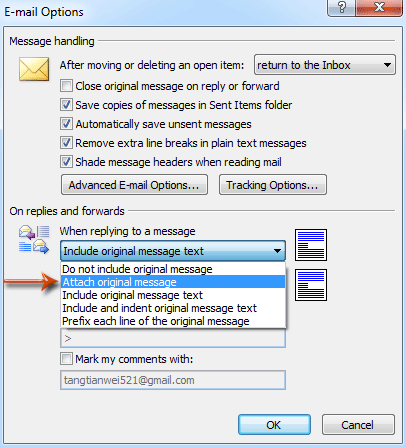
4. Klepněte na tlačítko OK tlačítko pro opuštění dialogového okna.
Od této chvíle bude původní e-mailová zpráva přidána jako příloha automaticky, když odpovíte na e-mailovou zprávu.
Nejlepší nástroje pro produktivitu v kanceláři
Kutools pro aplikaci Outlook - Více než 100 výkonných funkcí, které doplní váš Outlook
🤖 AI Mail Assistant: Okamžité profesionální e-maily s magií umělé inteligence – jedním kliknutím získáte geniální odpovědi, perfektní tón, vícejazyčné ovládání. Transformujte e-maily bez námahy! ...
???? Automatizace e-mailu: Mimo kancelář (k dispozici pro POP a IMAP) / Naplánujte odesílání e-mailů / Automatická kopie/skrytá kopie podle pravidel při odesílání e-mailu / Automatické přeposílání (pokročilá pravidla) / Automatické přidání pozdravu / Automaticky rozdělte e-maily pro více příjemců na jednotlivé zprávy ...
📨 Email management: Snadné vyvolání e-mailů / Blokujte podvodné e-maily podle předmětů a dalších / Odstranit duplicitní e-maily / pokročilé vyhledávání / Konsolidovat složky ...
📁 Přílohy Pro: Dávkové uložení / Dávkové odpojení / Dávková komprese / Automaticky uložit / Automatické odpojení / Automatické komprimování ...
???? Rozhraní Magic: 😊 Více pěkných a skvělých emotikonů / Zvyšte produktivitu své aplikace Outlook pomocí zobrazení s kartami / Minimalizujte aplikaci Outlook namísto zavírání ...
???? Zázraky na jedno kliknutí: Odpovědět všem s příchozími přílohami / E-maily proti phishingu / 🕘Zobrazit časové pásmo odesílatele ...
👩🏼🤝👩🏻 Kontakty a kalendář: Dávkové přidání kontaktů z vybraných e-mailů / Rozdělit skupinu kontaktů na jednotlivé skupiny / Odeberte připomenutí narozenin ...
Přes 100 Vlastnosti Očekávejte svůj průzkum! Kliknutím sem zobrazíte další informace.

